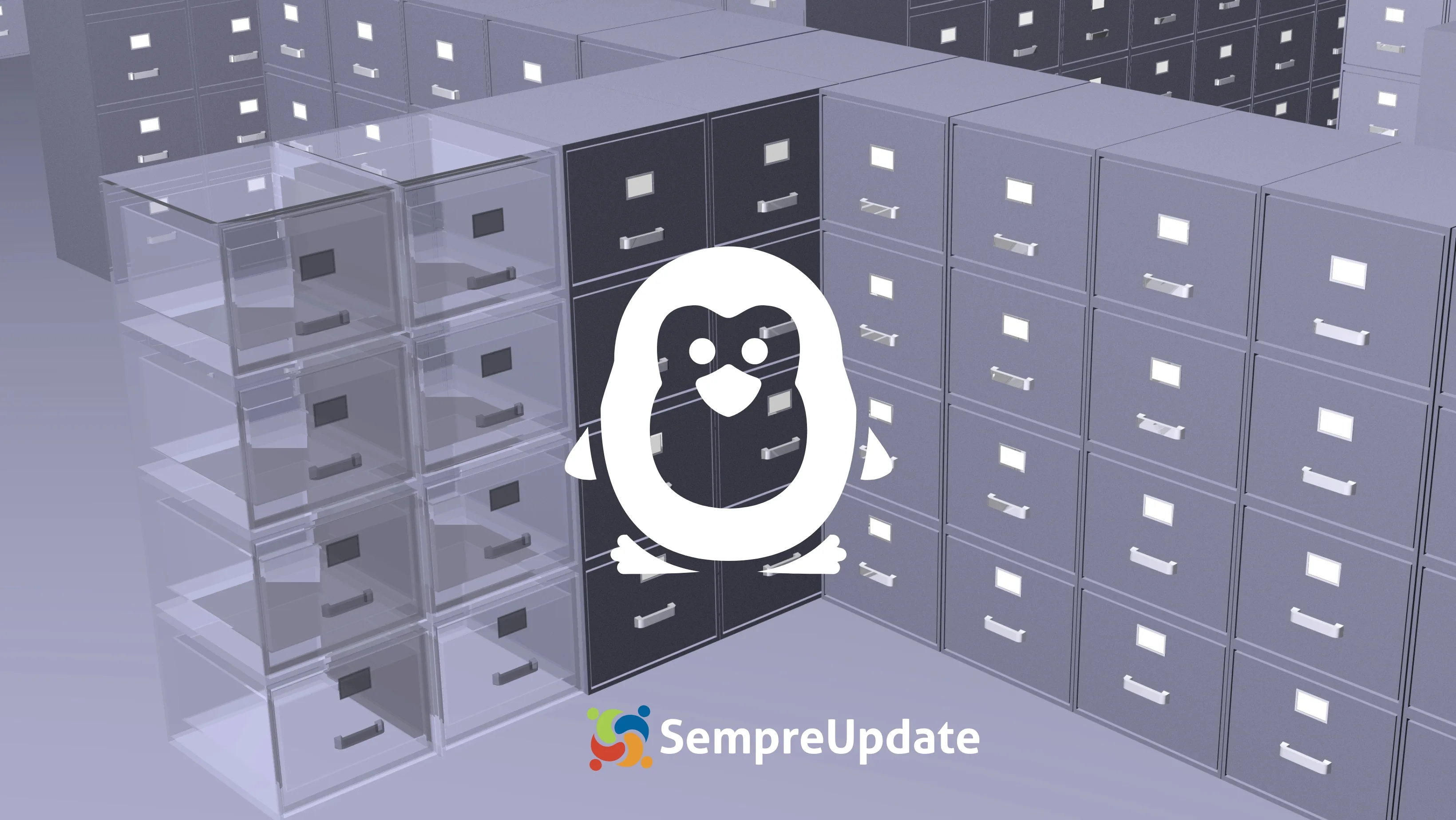Você já passou pela situação de ter certeza de que salvou um arquivo, mas ele simplesmente desapareceu? No Linux, essa sensação de “arquivo perdido” pode transformar uma tarefa simples em uma jornada de investigação digital. Neste guia completo, vamos explorar os bastidores do sistema de arquivos e mostrar por que arquivos às vezes desaparecem no Linux — mesmo estando lá — e como lidar com arquivos ocultos Linux usando as ferramentas corretas.
Prepare-se para agir como um detetive: vamos examinar permissões, arquivos abertos, partições montadas, links simbólicos, redirecionamentos perigosos e muito mais. Tudo com exemplos reais, explicações acessíveis e comandos de terminal que revelam o que está acontecendo nos bastidores do seu sistema.
Para iniciantes: como o Linux organiza seus arquivos
Antes de iniciar a investigação, vale entender como o sistema de arquivos do Linux funciona — especialmente se você está vindo do Windows. Imagine seu disco como uma grande biblioteca:
- Pastas são estantes organizadas com etiquetas.
- Arquivos são livros.
- Permissões são as chaves que determinam quem pode abrir, editar ou apagar esses livros.
- Links simbólicos são bilhetes que dizem “veja esse conteúdo na estante B”.
- Hard links são livros com o mesmo conteúdo e identificação, mas em estantes diferentes.
No Linux, tudo é um arquivo — inclusive dispositivos, diretórios e processos. E para navegar nesse universo, usamos o terminal com comandos como ls, cd, find e grep.
Arquivos ocultos: os mais comuns (e simples) de todos
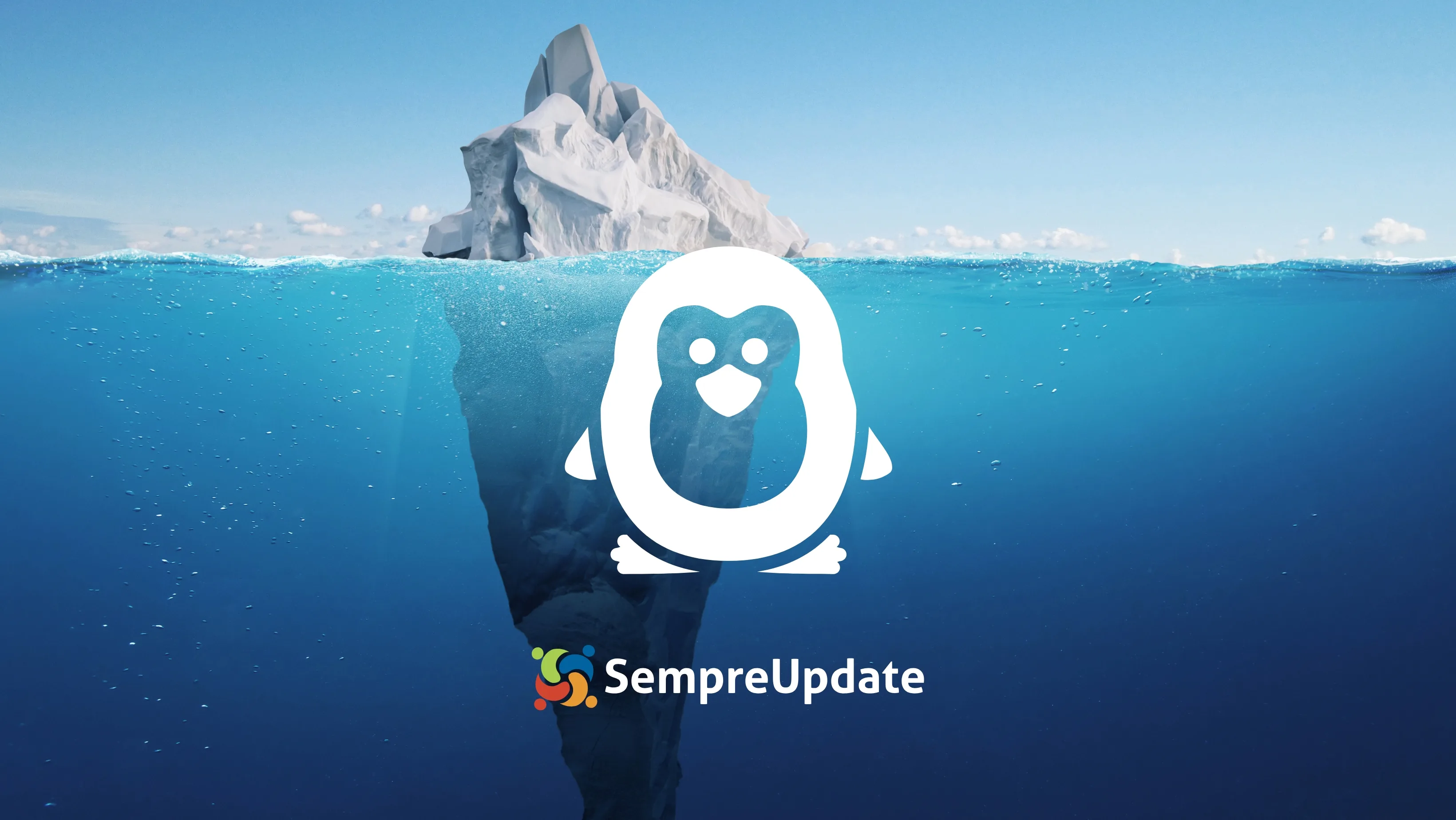
A causa mais frequente de um arquivo perdido no Linux é a existência de arquivos ocultos — ou seja, arquivos e pastas cujo nome começa com um ponto (.).
Essa ocultação não é por segurança, mas por convenção: configurações e arquivos sensíveis não devem poluir a visualização comum do usuário.
Como visualizar arquivos ocultos
No terminal, use:
ls -aPara ver apenas os arquivos ocultos:
ls -ld .*Nos ambientes gráficos, como GNOME ou KDE, basta pressionar Ctrl + H para exibir esses arquivos no gerenciador.
Exemplo prático
cd ~
ls -aSaída:
. .. .bashrc .config Documentos ImagensArquivos como .bashrc ou .config estavam invisíveis até agora.
Permissões de arquivo e pasta: você não tem autorização para ver isso
Outro motivo clássico para o arquivo desaparecer no Linux está nas permissões mal configuradas. Se você não tem permissão de leitura ou execução em uma pasta, arquivos contidos nela simplesmente não aparecem.
Como entender as permissões
Execute:
ls -lExemplo de saída:
-rw-r----- 1 joao desenvolvedores 4096 jul 7 10:00 relatorio.txtAqui, apenas o usuário joao pode ler e escrever o arquivo. O grupo pode apenas ler. Outros usuários não têm acesso.
Comandos úteis
chmod o+r arquivo.txt
chown usuario:grupo arquivo.txtDica: leia também nosso artigo sobre permissões de usuários no Linux.
Usando o comando stat
O comando stat mostra detalhes internos de um arquivo, como o número do inodo e data de modificação:
stat relatorio.txtSaída:
File: relatorio.txt
Size: 4096 Inode: 1234567 Links: 1
Access: 2025-07-07 12:34Ideal para saber se o arquivo foi recriado, movido ou alterado por outro processo.
Links quebrados: atalhos que levam a lugar nenhum
Os links simbólicos funcionam como atalhos. Eles apontam para outro arquivo ou pasta. Se o destino for excluído ou movido, o link simbólico “quebra”, e o conteúdo desaparece.
Como identificar links simbólicos quebrados
Use:
find -L /caminho -type lPara apagar:
unlink link_quebradoTabela comparativa: links simbólicos vs. hard links
| Tipo de link | Edita o original? | Pode quebrar? | Compartilha inode? |
|---|---|---|---|
| Link simbólico | Sim | Sim | Não |
| Hard link | Sim | Não | Sim |
Mais informações: man page de ln.
Arquivos abertos por processos deletados: o espaço que continua ocupado
Um fenômeno curioso ocorre quando um processo mantém um arquivo aberto, e esse arquivo é deletado. O sistema o remove da listagem, mas ele continua existindo enquanto o processo não é encerrado.
Como detectar
lsof | grep deletedExemplo:
nginx 1234 root txt REG /var/log/nginx/access.log (deleted)Para liberar o espaço:
kill -9 1234Ou reinicie o serviço correspondente. Veja a man page do lsof.
Erros no sistema de arquivos ou partição desmontada
Às vezes, um disco ou partição não está montado corretamente. Com isso, os arquivos “somem” da estrutura do sistema.
Como verificar
df -hSe um ponto de montagem estiver ausente, monte manualmente:
sudo mount /dev/sdX1 /mntE verifique a integridade:
sudo fsck /dev/sdX1Atenção: execute fsck apenas com a partição desmontada.
Montagens por usuário, contêineres e namespaces
Em ambientes modernos, usuários e contêineres podem montar sistemas de arquivos isolados com ferramentas como fuse, bind e podman.
Um arquivo pode estar visível somente dentro de um contêiner ou de uma montagem temporária.
Verifique com:
mount | grep fuseOu, se estiver usando containers:
podman mount container_idEsses isolamentos explicam desaparecimentos que ocorrem apenas “fora do ambiente original”.
Arquivos enviados para a lixeira ou snapshots
Distribuições como Ubuntu e Fedora utilizam lixeira padrão. Arquivos excluídos via gerenciador gráfico não somem: vão para ~/.local/share/Trash/.
Como verificar
cd ~/.local/share/Trash/filesOu use trash-cli:
trash-listEm sistemas com snapshots (como Btrfs + Timeshift):
sudo timeshift --listVocê pode restaurar arquivos perdidos de versões anteriores do sistema.
Redirecionamentos perigosos e o buraco negro do /dev/null
O dispositivo /dev/null é um “buraco negro” do sistema. Tudo que vai para lá é descartado.
Exemplos
echo "teste" > /dev/null
cp arquivo.txt /dev/nullNo segundo exemplo, o conteúdo é descartado silenciosamente. Combine isso com scripts mal escritos e você terá arquivos sumindo sem aviso.
Mais sobre o funcionamento interno em nosso artigo sobre como o Linux enxerga o hardware.
Comportamento silencioso de scripts que removem arquivos
Scripts automáticos que usam rm -f, mv sem verificação, ou loops mal construídos podem remover arquivos sem retorno.
Exemplo perigoso:
rm -f *.log
mv /home/user/arquivo.txt /tmp/Boas práticas:
- Use
set -euo pipefail - Valide caminhos com
[[ -f "$arquivo" ]]antes de apagar
Evite confiar cegamente em scripts mal escritos, especialmente em cron jobs.
Comandos essenciais para encontrar arquivos perdidos no Linux
find / -name nome.txtlocate nome.txt(useupdatedbpara atualizar o índice)grep -r "conteúdo" /homewhereis,whichtree ~/Documentos
Esses comandos são a base para recuperar arquivos que desapareceram do seu radar.
Boas práticas para evitar o mistério do arquivo perdido no Linux
- Revise permissões antes de salvar arquivos.
- Evite comandos perigosos, como
rm -rf /. - Tenha backups automatizados, usando
rsyncou Timeshift. - Limpe arquivos temporários regularmente com
bleachbit,tmpwatchousystemd-tmpfiles.
Conclusão
O mistério do arquivo perdido no Linux não é sobrenatural — ele é técnico, lógico e investigável. Entender como o sistema lida com arquivos ocultos, permissões, links simbólicos, montagens e snapshots é essencial para quem deseja dominar o sistema.
Com as ferramentas certas e conhecimento aprofundado, você se transforma em um verdadeiro detetive digital. E da próxima vez que um arquivo sumir, você saberá exatamente por onde começar.